Google スプレッドシートで 2 つの列を結合する方法
公開: 2023-01-02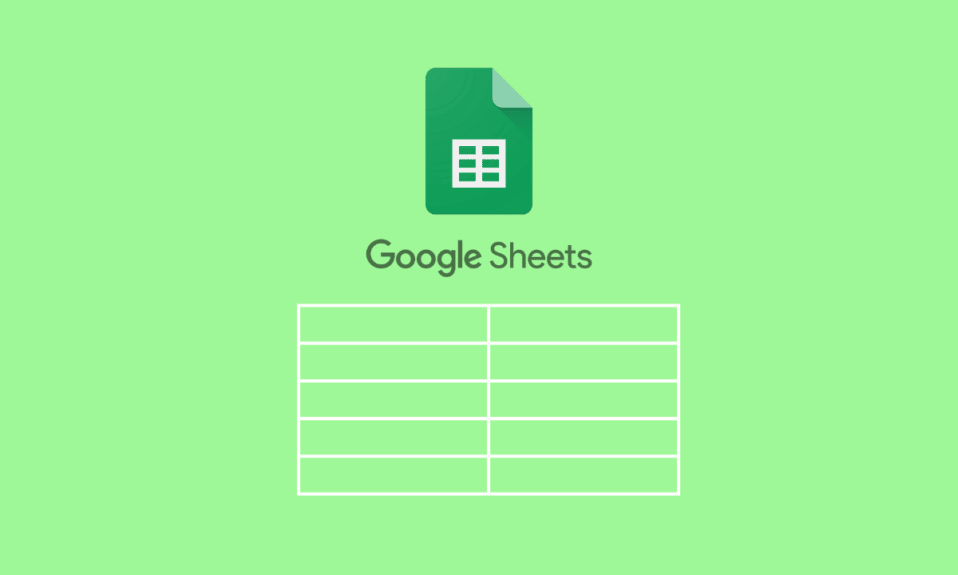
データを結合する必要がある場合がよくあります。 2 つの列のデータを 1 つに結合する必要がある理由はさまざまです。 数式の要件になる場合があります。2 つの列に組み合わせデータが必要なだけです。 それを学ぶことは、いくつかのステップに従うのと同じくらい簡単です。 必要に応じて時間を無駄にしないように、これらの数式のヒントとコツを知っておくことが重要です。 この記事は、Google スプレッドシートで 2 つの列を結合する方法と、Google スプレッドシートでセルを結合する方法について学び始めるのに最適なガイドになるため、引き続きこの記事を読み進めてください。
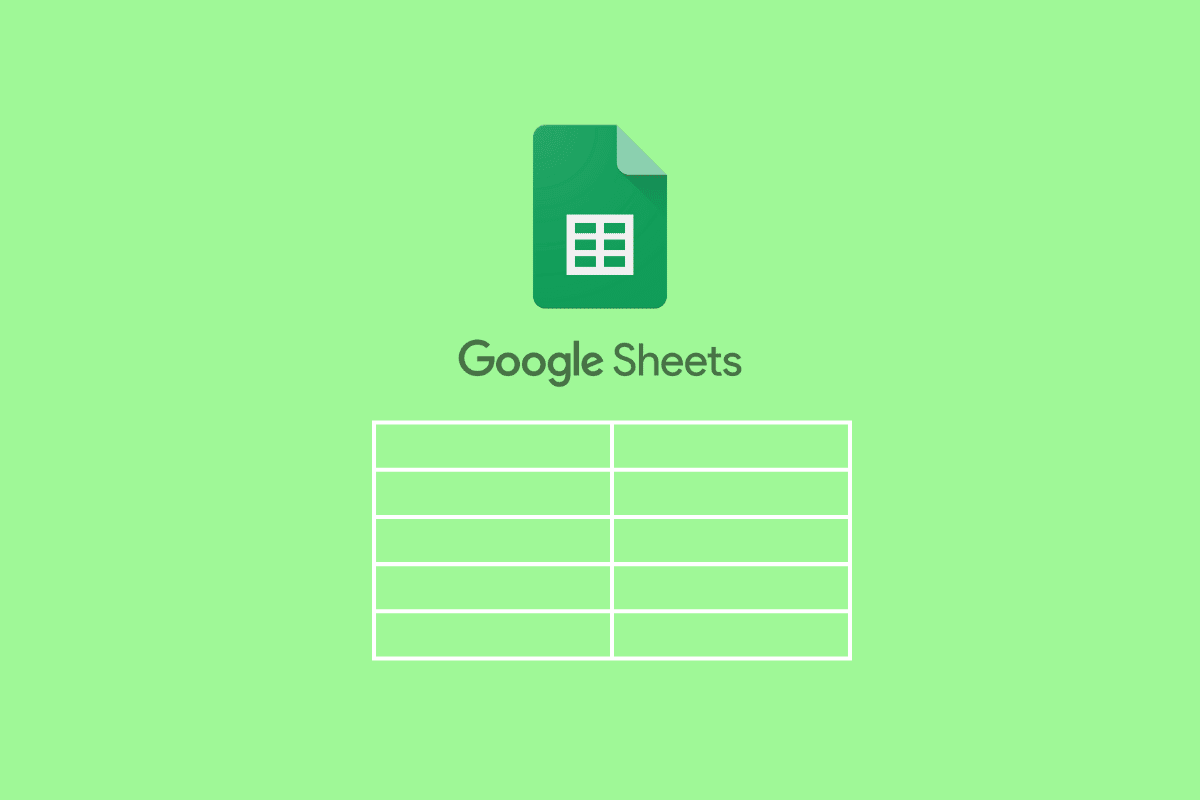
コンテンツ
- Google スプレッドシートで 2 つの列を結合する方法
- Google スプレッドシートで 2 つの列を結合する数式は何ですか?
- Google スプレッドシートで 2 つの列を結合する方法は?
- 方法 1: ARRAY FORMULA を使用する
- 方法 2: CONCAT 関数で ARRAY FORMULA を使用する
- 方法 3: LEN 関数で FILTER を使用する
- 方法 4: 中括弧とセミコロンを使用する
- 方法 5: UNIQUE 関数を使用する
- 方法 6: CONCATENATE 関数を使用する
- 方法 7: アンパサンドと区切り記号を使用する
- 方法 8: JOIN 関数を使用する
Google スプレッドシートで 2 つの列を結合する方法
さらに読み進めて、Google スプレッドシートで 2 つの列を結合する方法を詳細に説明する手順を、理解を深めるための便利なイラストとともに見つけてください。
Google スプレッドシートで 2 つの列を結合する数式は何ですか?
以下に、Google スプレッドシートの 2 つの列を垂直方向と水平方向に結合するために使用できる数式を示します。
A. 水平列を結合する数式
- =ARRAYFORMULA(A2:A11&”-”&B2:B11)
- =ARRAYFORMULA(CONCAT(A2:A11,B2:B11))
B. 垂直列を結合する数式
- =FILTER({A2:A11;B2:B11},LEN({A2:A11;B2:B11}))
- ={A2:11;B2:B11}
- =UNIQUE({A2:11;B2:B11}
この記事では、これらの数式を使用して Google スプレッドシートで 2 つの列を結合する方法と、Google スプレッドシートでセルを結合する方法を説明するいくつかの方法についても説明します。
また読む:Excelの行と列の違い
Google スプレッドシートで 2 つの列を結合する方法は?
Google スプレッドシートで 2 つの列を垂直に結合する方法から始めましょう。
方法 1: ARRAY FORMULA を使用する
この方法は、間にスペース、コンマ (,)、またはハイフン (-) を入れて結合することになっている 2 つの列にデータがある場合に使用できます。 たとえば、以下のデータ サンプルを見てください。
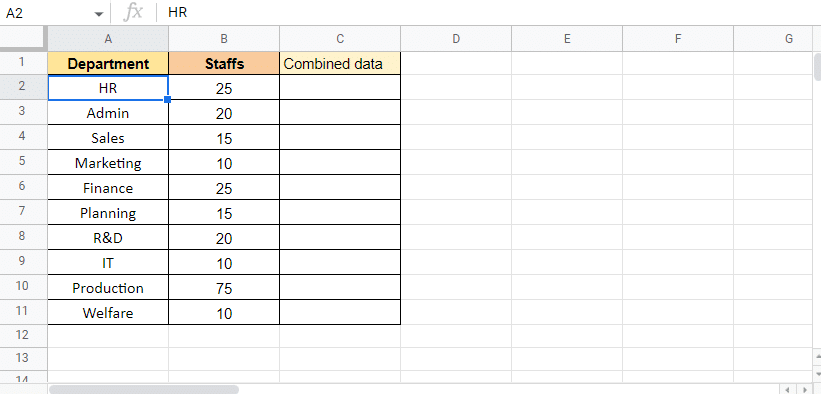
ここでは、各部門の部門とスタッフのリストがあります。 ARRAY 式を使用して、間にハイフン (-) を使用して両方のデータ列を結合します。 以下に、プロセスを開始するための手順を示します。
1.セル C2に等号 (=)ARRAY と入力して数式の適用を開始します。これは、ターゲット値が必要な場所であるためです。
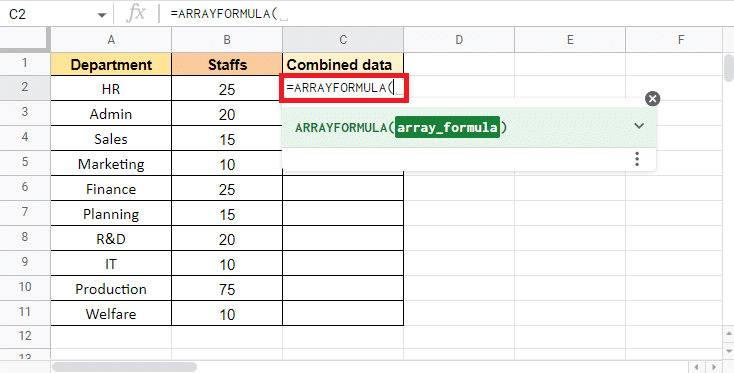
2. Department 列を選択し、アンパサンド (&) とセパレーター (-)を追加して、次の列を選択します。
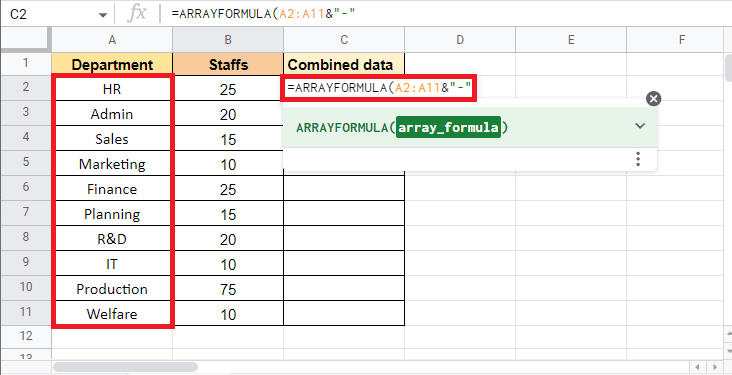
3.アンパサンド (&)を追加し、[譜表] 列を選択します。
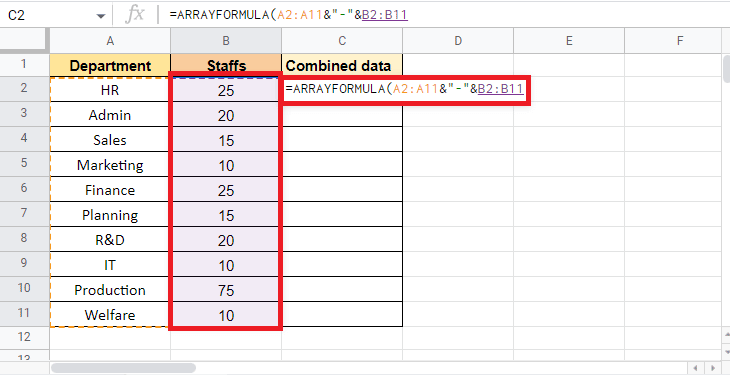
4.ブラケットを閉じてARRAY Formulaを完成させます。
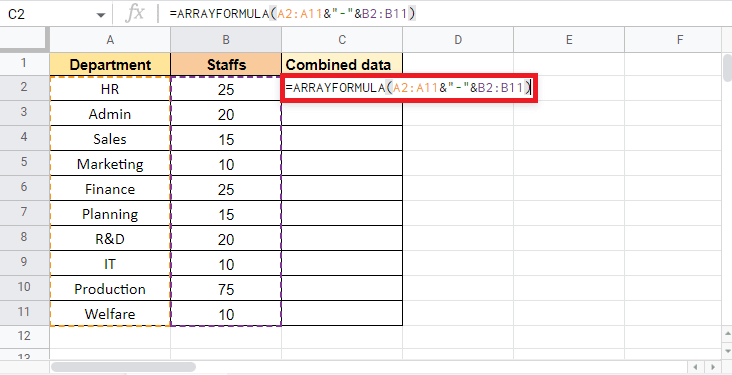
5. Enter キーを押して結果を取得します。
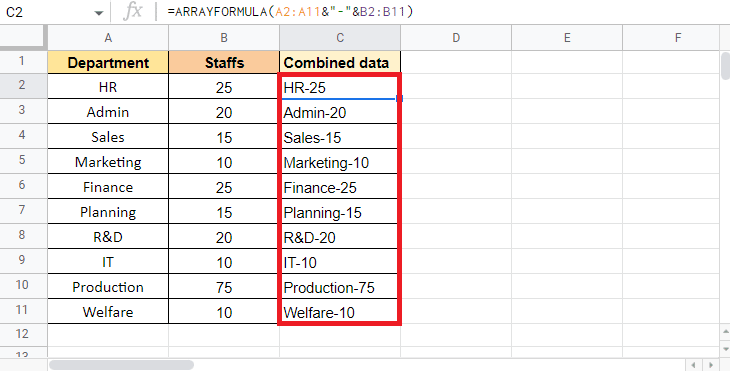
注: ここでは区切り記号としてハイフン (-)を使用していますが、それに応じてコンマ (,)、スペース ( )、または垂直バー (|)を使用できます。
これは、ARRAY FORMULA を使用して 2 つの列を 1 つに結合する方法です。 この記事では、複数のセルを 1 つの列に結合する方法についても説明します。
また読む:Googleスプレッドシートの1つのセルに複数の行を追加する方法
方法 2: CONCAT 関数で ARRAY FORMULA を使用する
CONCAT 関数を使用した ARRAY FORMULA は、2 つの列を結合するために使用できる他の方法の 1 つです。 この方法の唯一の制限は、列を区切り記号で結合できないことです。 ただし、この方法は、セルの組み合わせにセパレーターが必要ない場合に役立ちます。 今回は、以下の部門コードとID番号を含むデータを使用します。
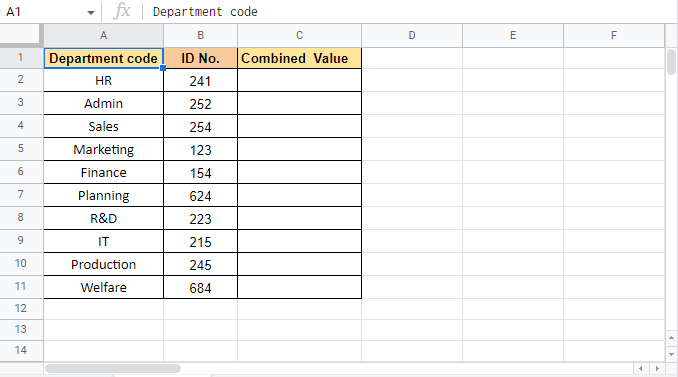
この方法の手順を進めましょう。
1. まず、ターゲット値が必要なセル C2に「 =」ARRAY と入力して、 ARRAY FORMULAを適用します。
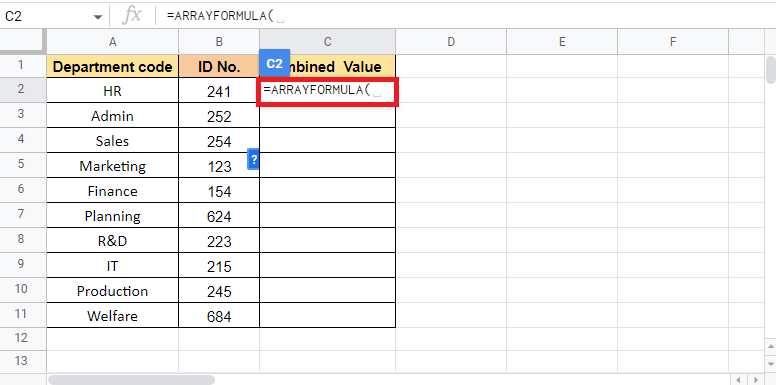
2. ここで、 CONCATと入力して、CONCAT 関数を開始します。
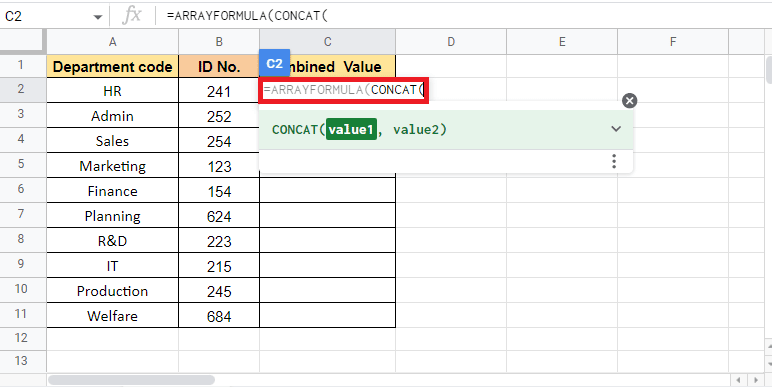
3. value1を入力するには、 Department Code 列を選択し、コンマ (,)を追加して次の値に移動します。
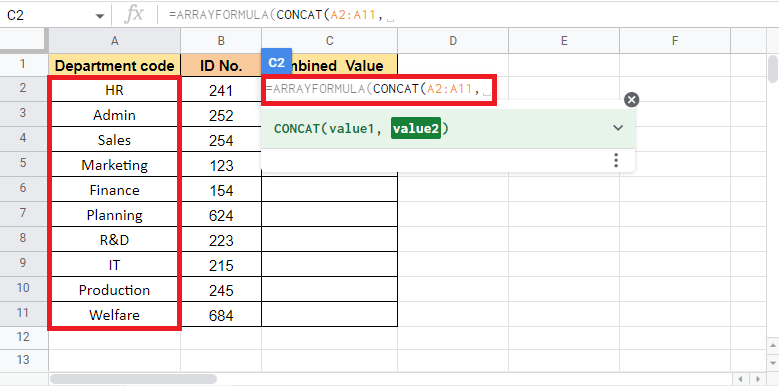
4. value2 については、 ID No.列を選択し、括弧を閉じて式を完成させます。
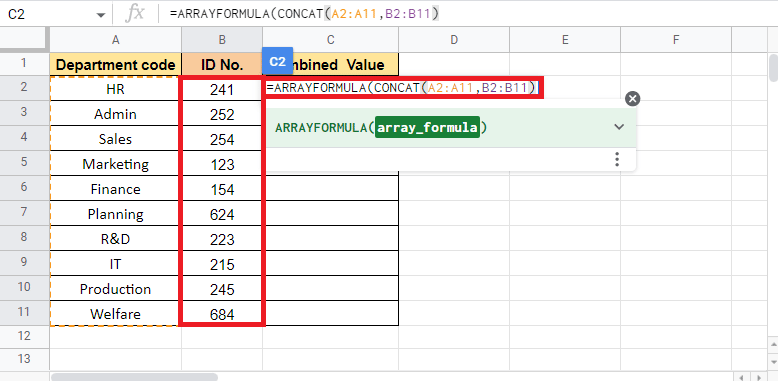
5. Enterキーを押して目標値を取得します。
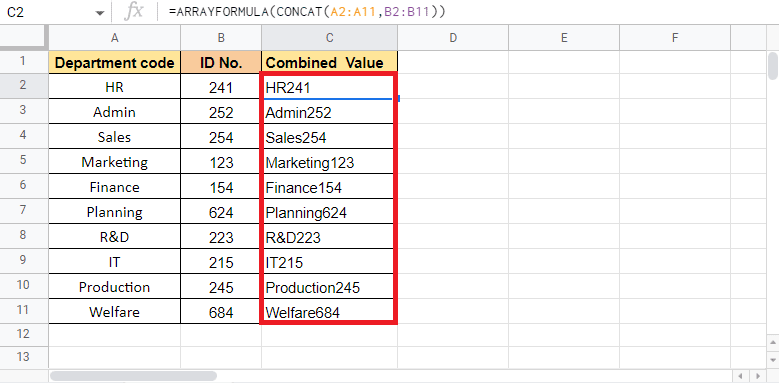
これは、ARRAY FORMULA と CONCAT 関数を使用して、Google スプレッドシートの 2 つの列を結合する方法です。 Google スプレッドシートでセルを結合する次の方法に移りましょう。
方法 3: LEN 関数で FILTER を使用する
FILTER と LEN 関数は、ある列を別の列と垂直に結合する必要がある場合に使用されます。 この方法を使用する利点の 1 つは、範囲内の空白のセルを削除できることです。 そのような例の 1 つが、ここで見ていくものです。 以下のデータは、シフト 1 とシフト 2 の従業員名で構成されています。FILTER を LEN 関数と共に使用することにより、複数のセルを 1 つの列に結合する方法を確認します。
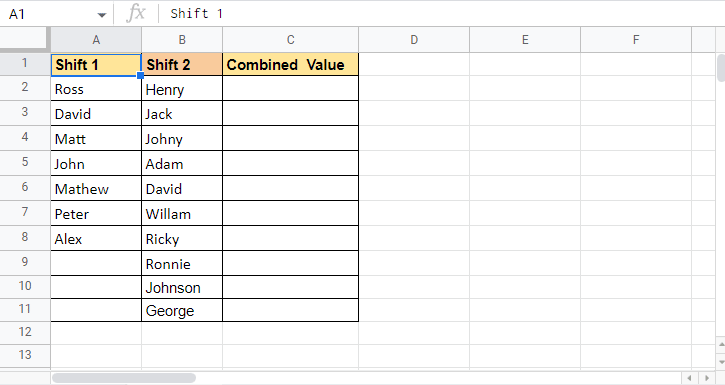
以下に、LEN 関数で FILTER を使用する手順を示します。
1. ターゲット値が必要なセル C2に = FILTER 関数を入力することから始めます。
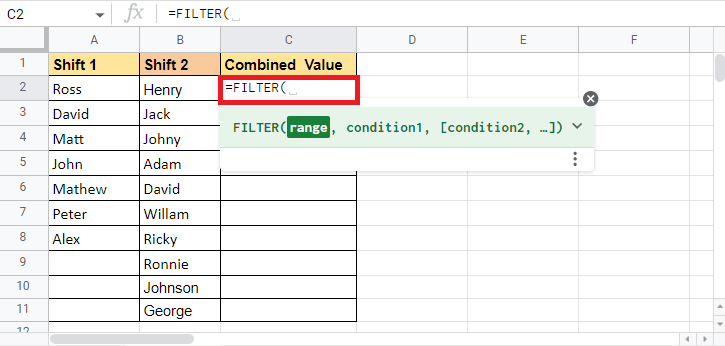
2.中かっこを開き、 Shift 1 列を選択してセミコロン (;)を追加します。
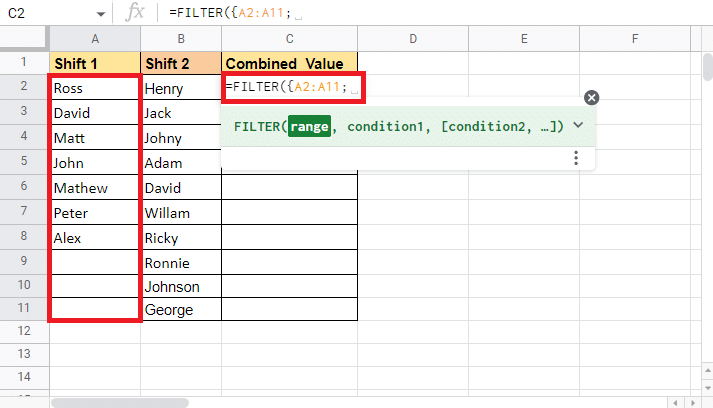
3. Shift 2 列である次の列を選択し、中かっこを閉じます。
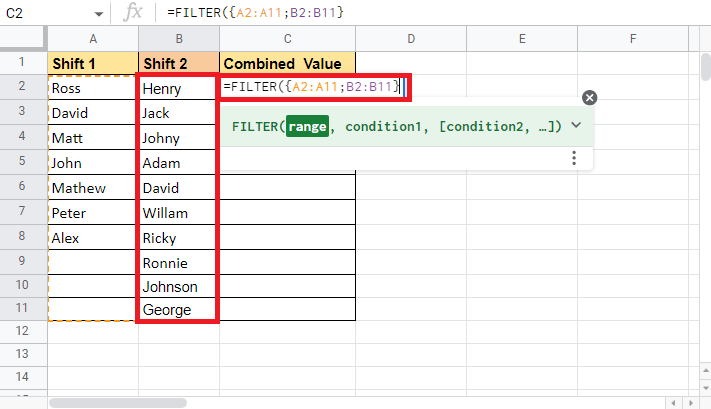
4.カンマ (,)を追加し、LEN と入力してLEN 関数を開始します。
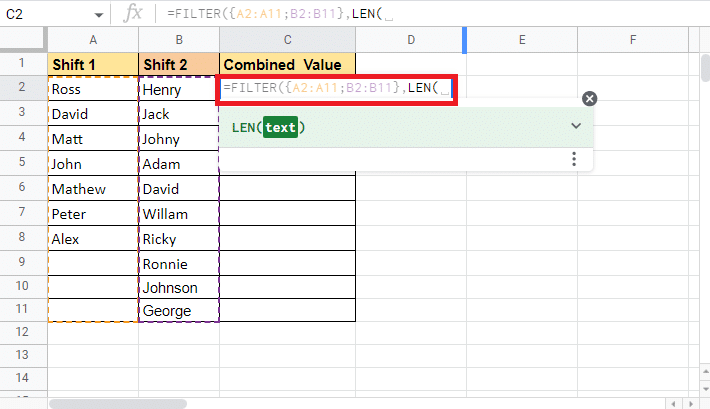
5.中かっこを開き、もう一度シフト 1 列を選択します。
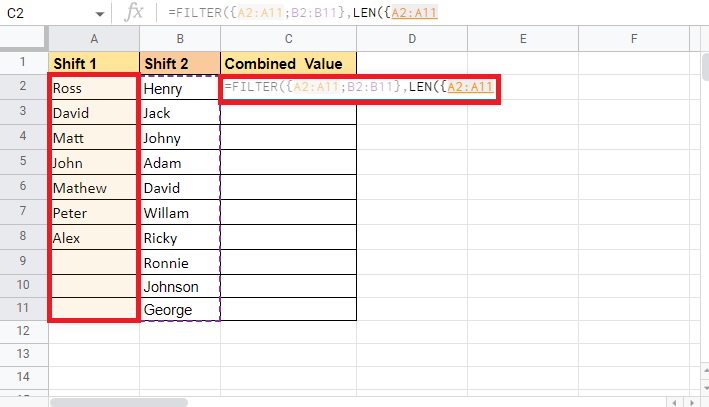
6.セミコロン (;)を追加し、シフト 2 列を再度選択します。
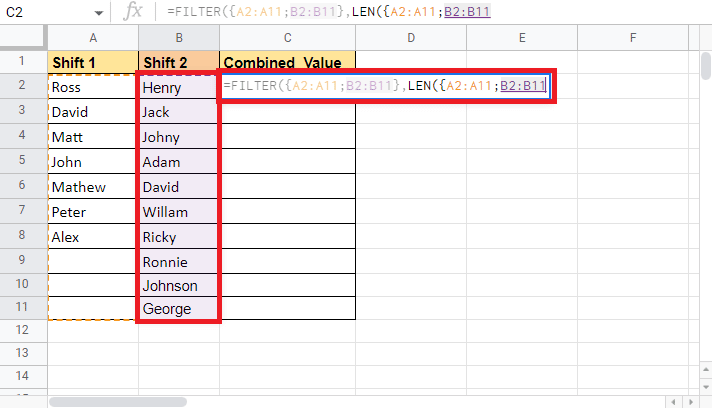
7.中括弧とLEN式の括弧を閉じて完成です。
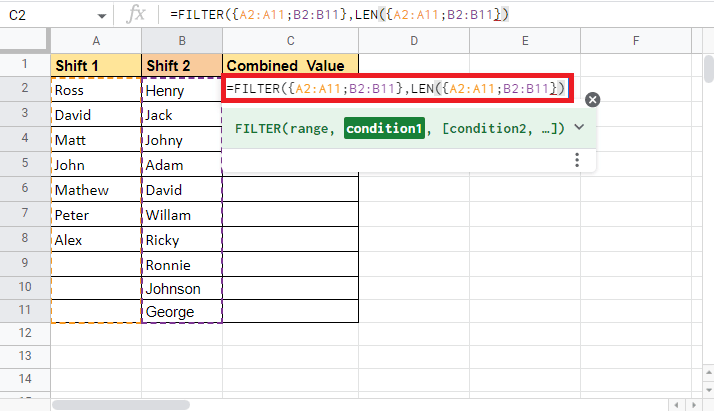
8. フィルター機能のブラケットを閉じます。
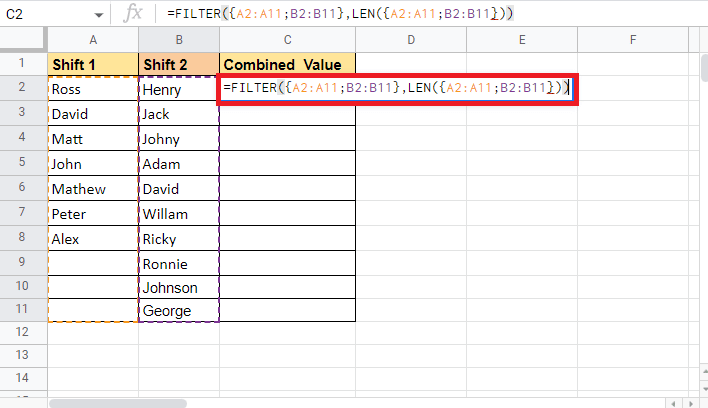
9. Enter キーを押して、ターゲット値を表示します。
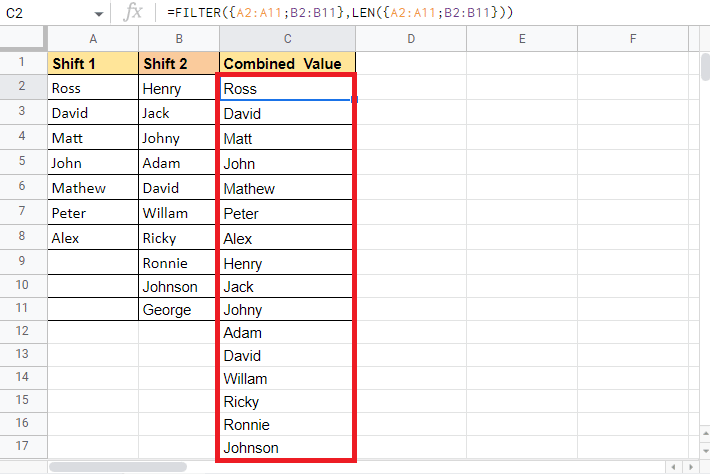
これは、FILTER 関数と LEN 関数を使用して、Google スプレッドシートのセルを垂直方向に結合する方法です。 次のメソッドを見て、複数のセルを 1 つの列に結合する方法を確認します。
また読む: Excelで行と列を固定する方法
方法 4: 中括弧とセミコロンを使用する
中かっことセミコロンを使用することは、列を垂直方向にマージまたは結合して 1 つにする最も簡単な方法の 1 つです。 この方法は、ソース データに変更を加えたくない場合に役立ちます。 中括弧とセミコロンを使用すると、ユーザーはデータをそのまま積み重ねることができます。 この方法を説明するために使用するデータは、上記の方法で使用したものと同じです。 数式がどのように展開するかを確認するために、いくつかの新しい重複エントリを作成しました。 これは、いくつかの重複したエントリを確認できるサンプル データです。
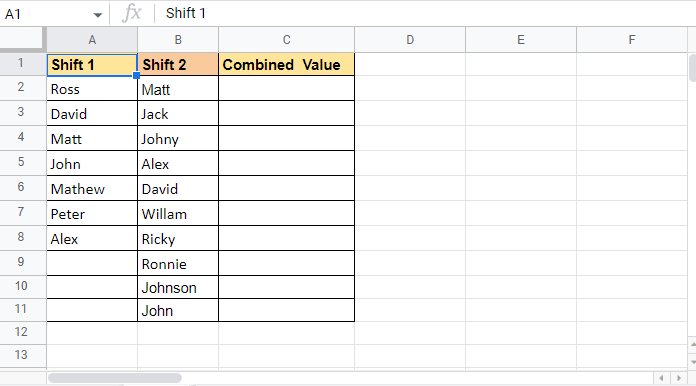
以下の手順に従って、この方法を使用して Google スプレッドシートのセルを結合する方法を確認してください。
1.等号 (=)で開始し、ターゲット値が必要なセル C2で中かっこを開きます。
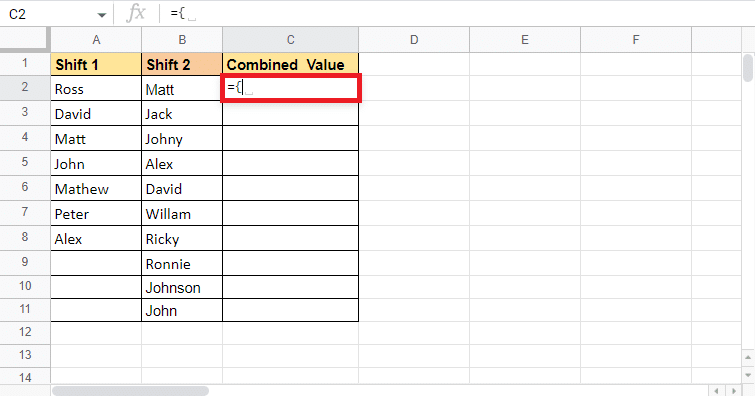

2. データのShift 1 列である最初の列を選択します。
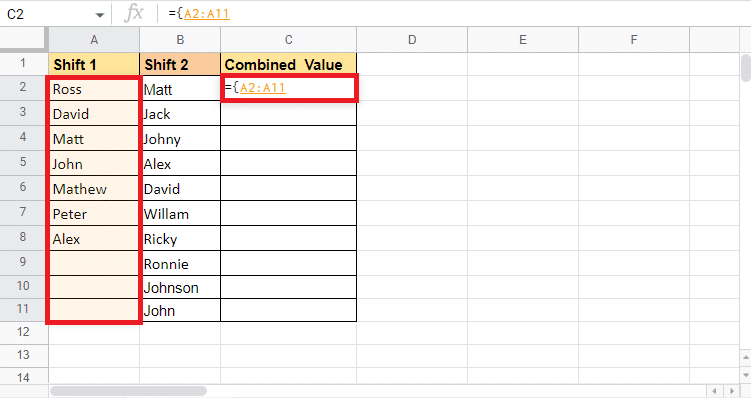
3.セミコロン (;)を追加し、2 番目の列であるShift 2を選択します。
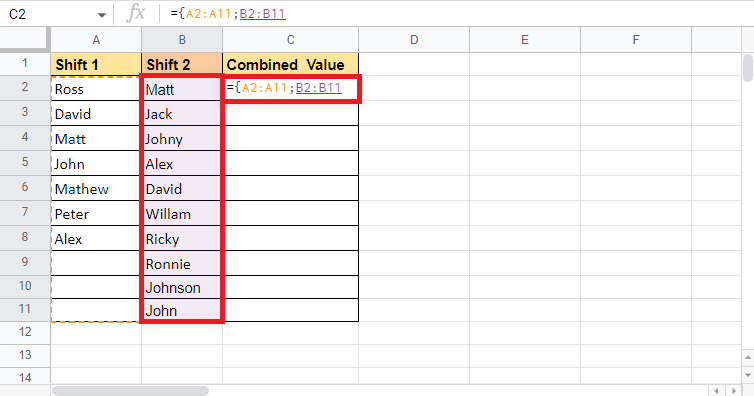
4.中かっこを閉じます。
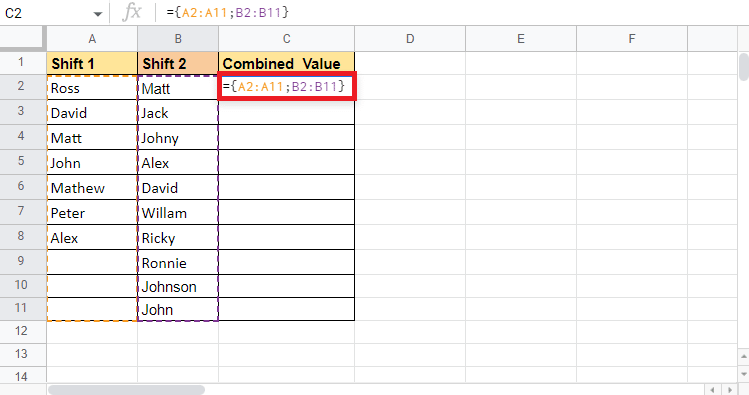
5. Enter キーを押して目標値を取得します。
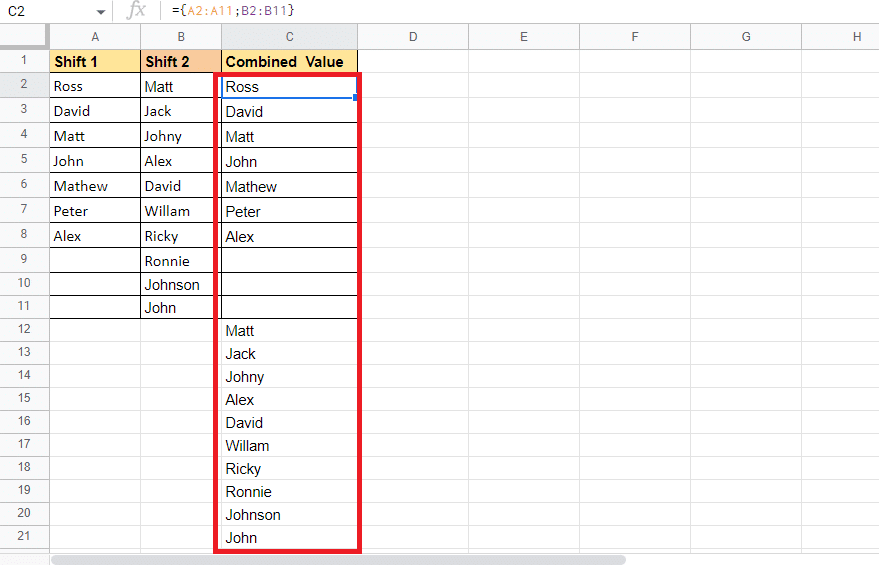
これは、このメソッドを使用して Google スプレッドシートのセルを結合する方法です。 必要に応じてデータを積み重ねますが、空白のセルと重複した詳細も含まれます。 これがうまくいかない場合は、次の方法を試すことができます。
方法 5: UNIQUE 関数を使用する
UNIQUE 関数は、列を垂直に結合するのに役立つ方法の 1 つです。 この方法は、すべてのデータを指定どおりに積み重ねる上記の方法とは異なり、重複したセルや空白のセルを削除する場合に非常に役立ちます。 したがって、上記と同じデータ サンプルを使用します。 この方法を実行するために使用できる手順から始めましょう。
1. 最初に等号 (=)を入力し、ターゲット値が必要なセル C2 に UNIQUE 数式を入力します。
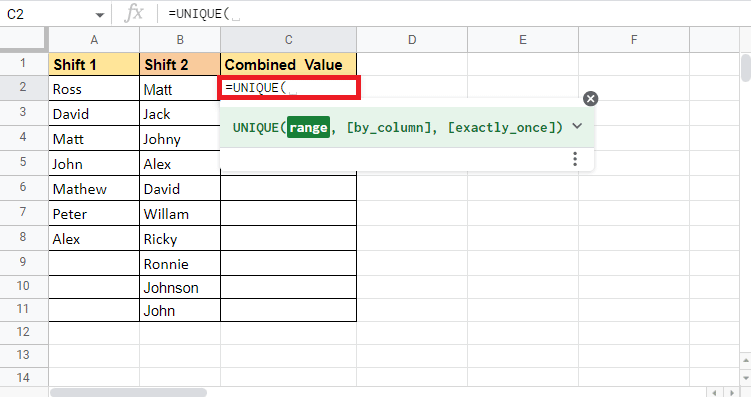
2.中括弧を開き、最初の列Shift 1を選択します。
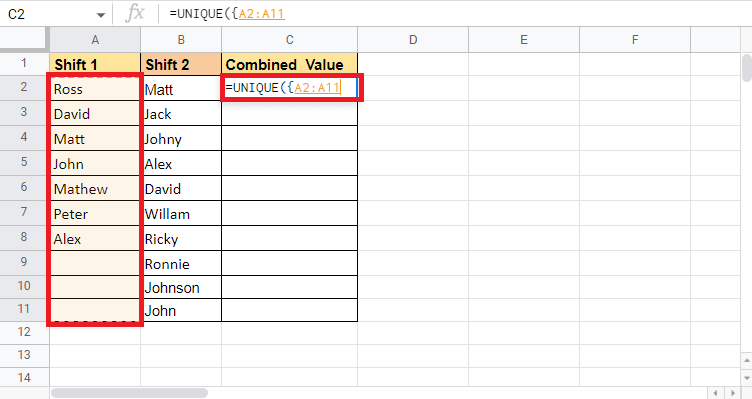
3.セミコロン(;) を追加し、2 番目の列Shift 2を選択します。
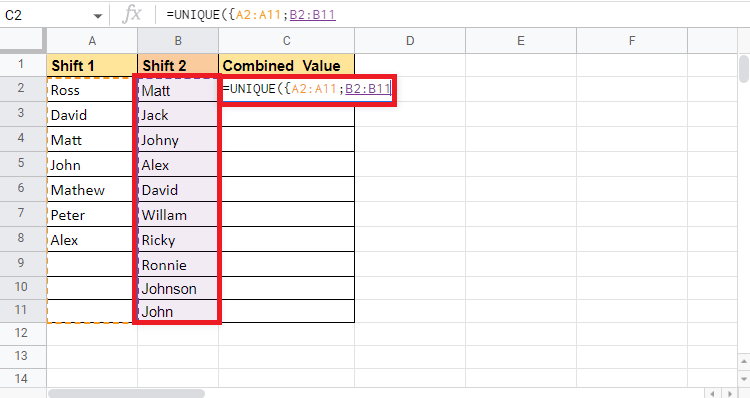
4.中括弧と括弧を追加して式を完成させます。
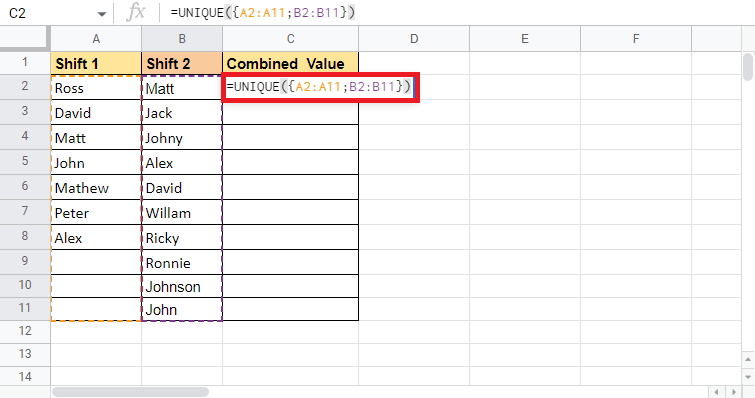
5. Enter キーを押して目標値を取得します。
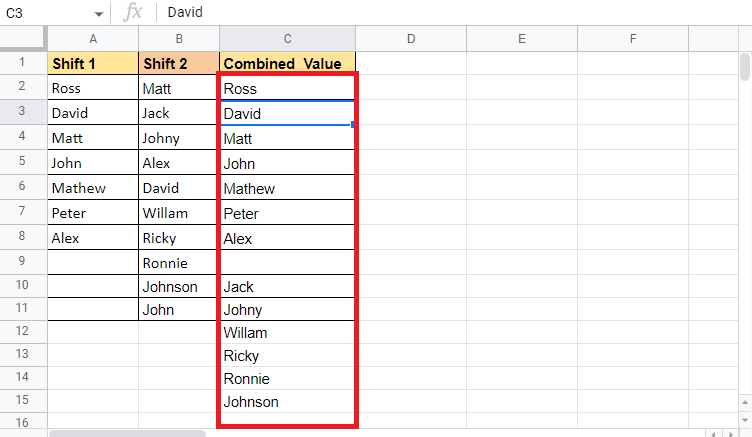
ご覧のとおり、1 つの名前を持つエントリは 1 つだけです。 このメソッドは、重複セルと空白セルを削除します。 ターゲット値には、異なる列の値を区切る空白セルが 1 つだけあります。 次に、CONCATENATE 関数を使用して 2 つの列のデータを 1 つに結合する方法を見ていきます。
方法 6: CONCATENATE 関数を使用する
CONCATENATE 関数を使用することは、上記の方法の代替として使用できる別の方法です。 このメソッドは、残りのメソッドとは少し異なる方法で機能します。 残りのメソッドと同様に、結合したい列全体を選択しましたが、この関数ではセルを結合し、セル全体に数式をコピーして貼り付けて列を結合します。 この方法を使用する際のもう 1 つの注意点は、区切り記号が必要な場合は列を追加する必要があることです。 この区切り記号には、スペース ( )、コンマ (,)、ハイフン (-)、垂直バー (|) などを使用できます。使用するデータ サンプルには、従業員名、区切り記号、およびインセンティブが含まれています。 これらの 3 つの列を結合します。
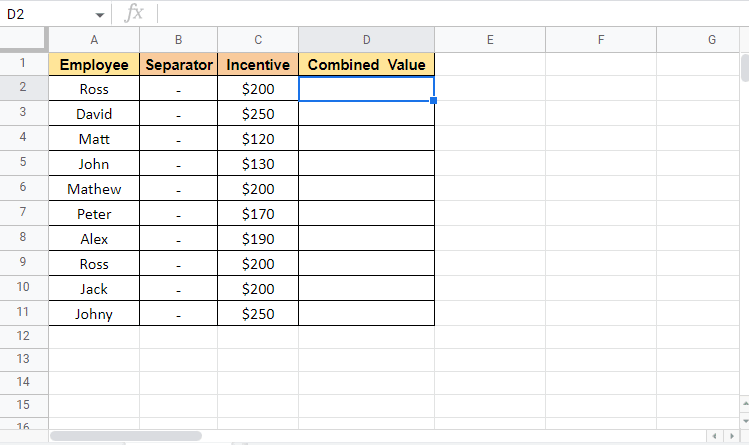
このメソッドがどのように機能するかを確認する手順に進みましょう。
1.等号 (=)を入力し、ターゲット値が必要なセル D2にCONCATENATEと入力することから始めます。
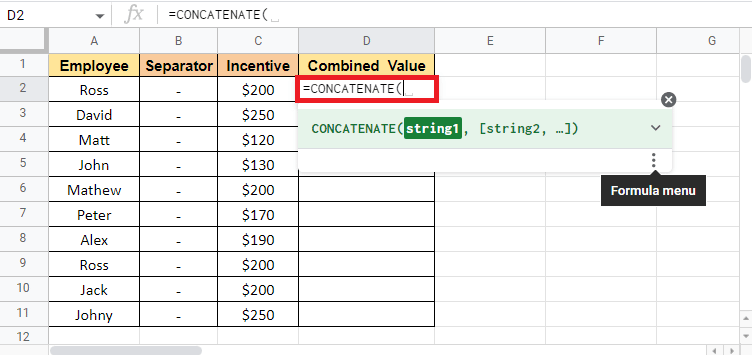
2. 結合する最初のセルを選択します。 ここではA2です。
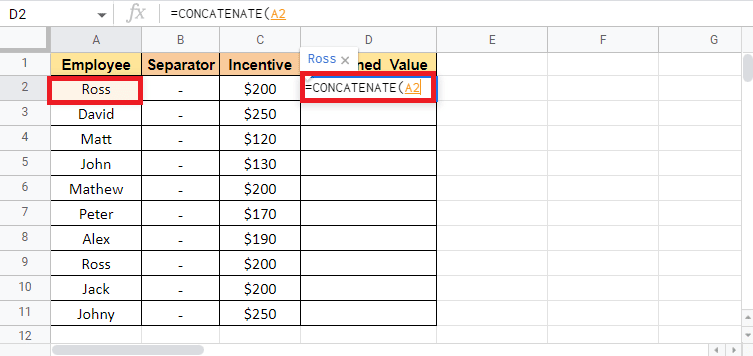
3.コンマ (,)を追加し、追加する場合は区切りセルを選択します。
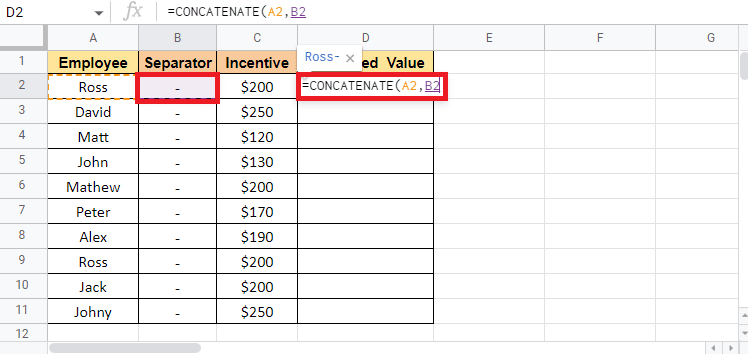
4.カンマ (,)を追加し、結合する必要がある3 番目のセル(この場合はセル C2 ) を選択します。
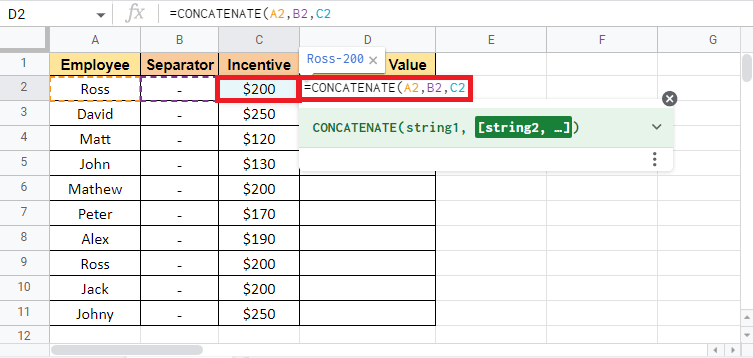
5.括弧を閉じて式を完成させます。
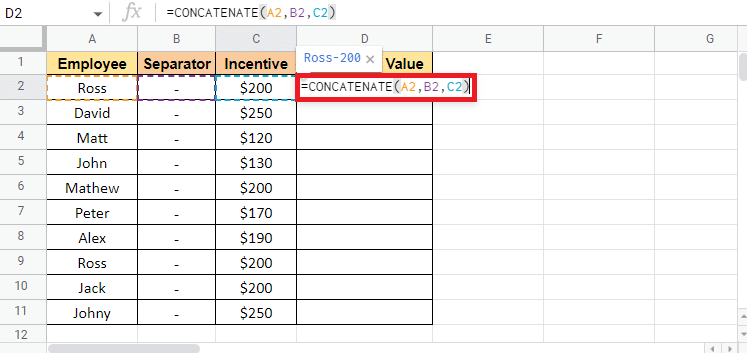
6. Enter キーを押して目標値を確認します。
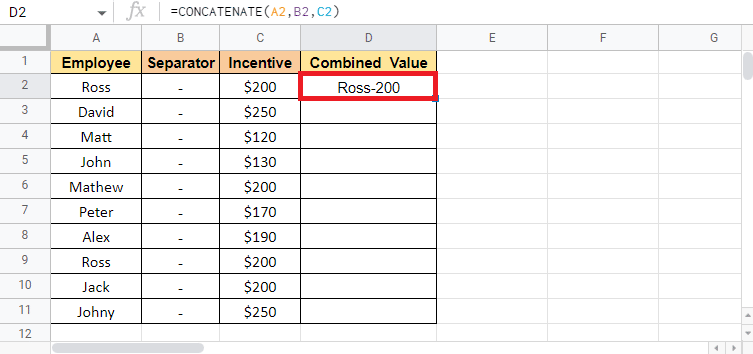
7. D2 セルの角をドラッグして、数式を列全体にコピーします。
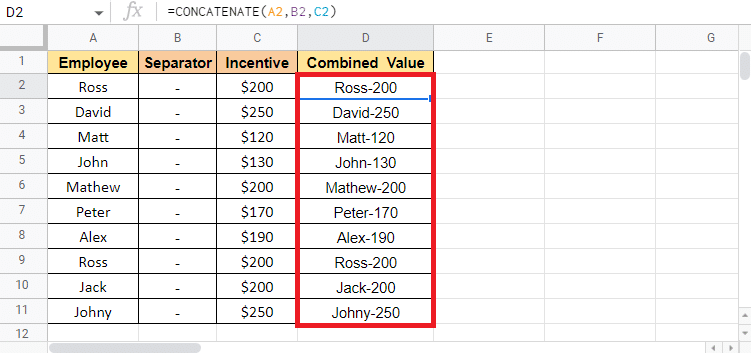
注: 値を結合した後でセパレータ列を間に入れたくない場合は、列を非表示にすることができます。 区切り列を削除する場合は、結合値列をカット アンド ペーストできます。 貼り付け中に、値のみを貼り付けるオプションを選択します。 このオプションに従わない場合、区切り列を削除すると、結合された値が失われます
これらは、上記の方法を使用して、2 つ以上の列を縦方向および横方向に 1 つに結合する方法でした。
また読む: 複数の PowerPoint プレゼンテーション ファイルを結合する 3 つの方法
方法 7: アンパサンドと区切り記号を使用する
アンパサンドと区切り記号を使用することは、Google スプレッドシートでセルを結合し、必要に応じて列を結合する最も簡単な方法の 1 つです。 この方法を説明するために、従業員の名前と姓を含む一連のデータを使用します。 このメソッドを使用して、3 列目の氏名を取得します。
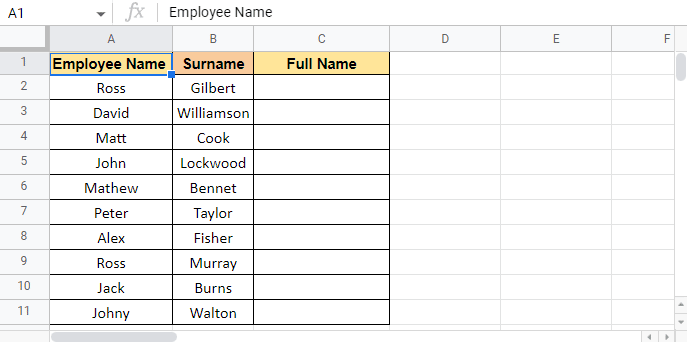
以下に、この方法を開始する手順を示します。
1. ターゲット値が必要なC2 セルに等号 (=)を入力します。
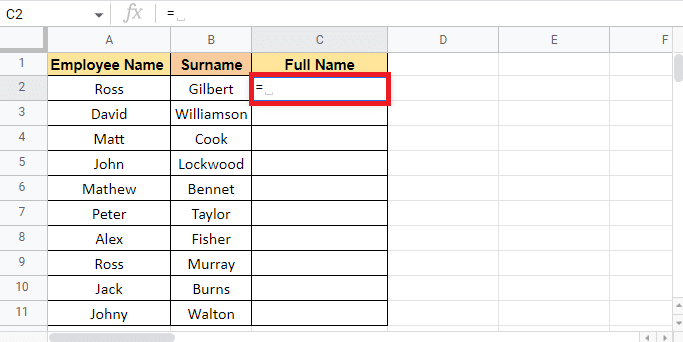
2. 結合する必要がある最初のセルA2を選択し、アンパサンド (&)を追加し、引用符内に区切り文字としてスペース ( )を追加します。
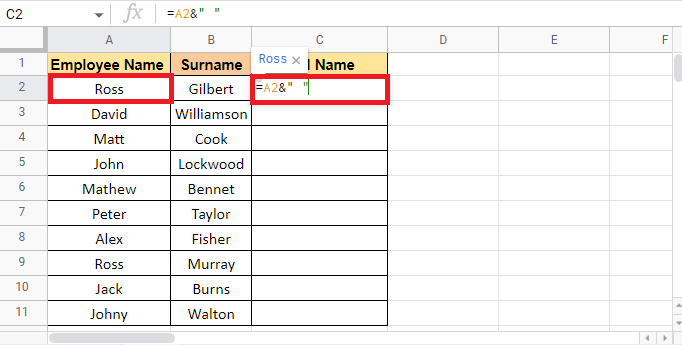
3.アンパサンド (&)をもう一度入力し、結合する必要がある 2 番目のセルB2を選択します。
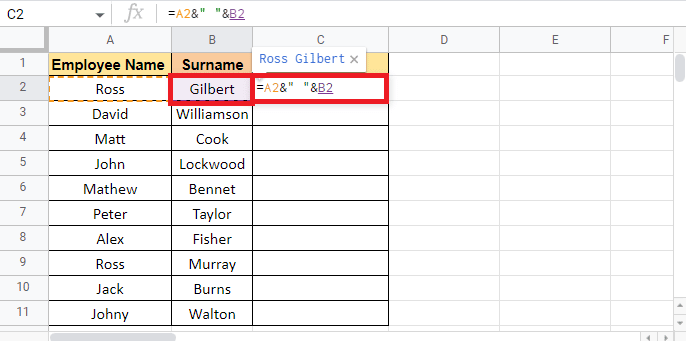
4. Enter キーを押して完全な名前を取得します。
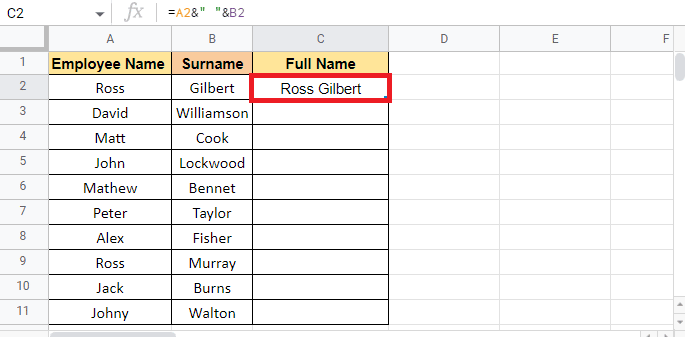
5.セル C2の角をドラッグして、列に数式を適用します。
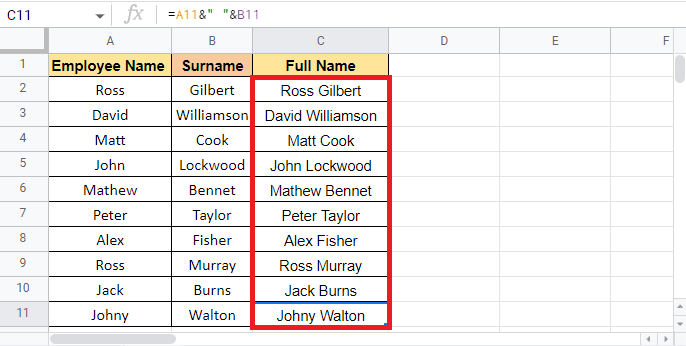
注: 区切り記号としてスペース ( ) を使用する代わりに、上記の記事で説明したように、それに応じて他の区切り記号を使用することもできます。
次に、Google スプレッドシートで列を結合するのにも役立つ次の方法に進みます。
方法 8: JOIN 関数を使用する
JOIN 関数を使用することも、上記の方法を使用するのと同じくらい簡単です。 この式の構文は、区切り記号にすぎない区切り記号などの用語が含まれているため、新しいように聞こえるかもしれません。 この方法を説明するために、上記の方法で使用したのと同じデータを使用します。 すぐに手順を進めましょう。
1.等号 (=)を入力し、ターゲット値が必要なセルにJOIN 数式の入力を開始します。
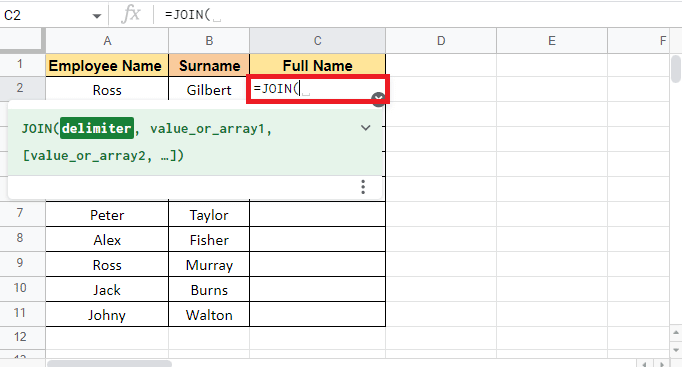
2. デリミタ引数は、引用符で囲んでスペース ( ) を追加し、次の引数に移動するためにカンマ (,)を入れます。
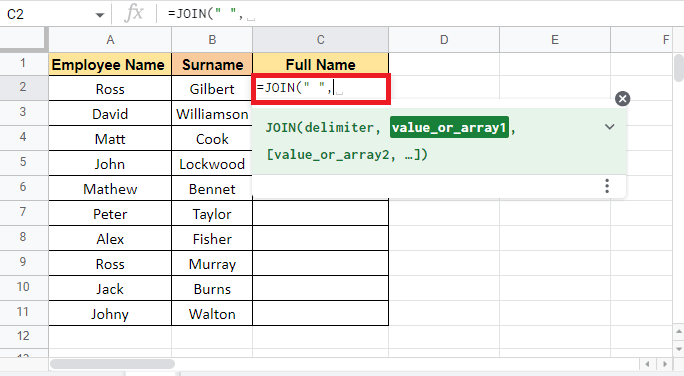
3. 結合する必要がある最初のセルA2を選択し、コンマ (,)を追加します。
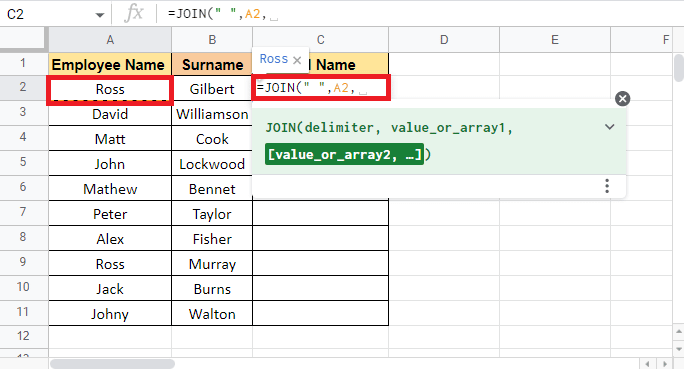
4. 2 番目のセル B2を選択し、括弧を閉じて数式を完成させます。
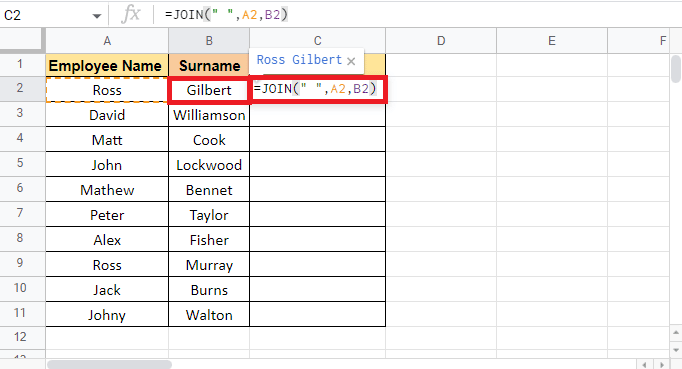
5. Enter キーを押して目標値を取得します。
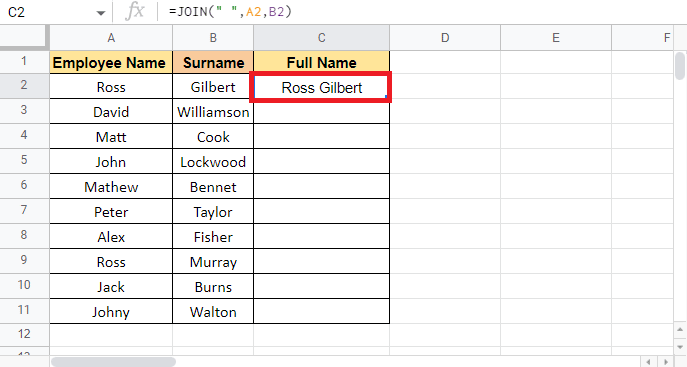
6.セル C2の角をドラッグして、列に数式を適用します。
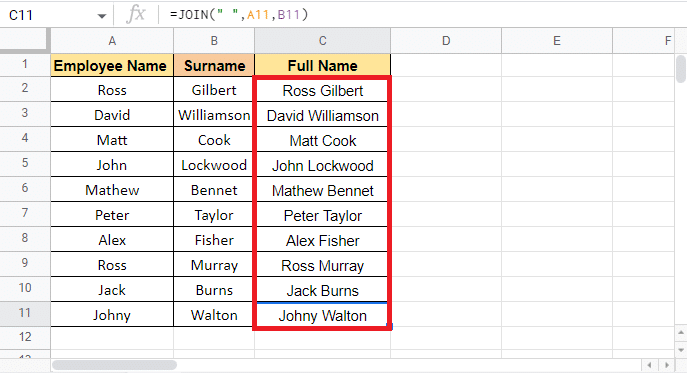
推奨:
- Instagramでメールアドレスを変更する方法
- Wordに数式を挿入する方法
- Googleスプレッドシートで複数の基準と列をVLOOKUPする方法
- Google スプレッドシートで重複を削除する 6 つの方法
この記事では、複数のセルと列を 1 つに結合するために使用できる方法について説明しました。 各メソッドはさまざまなデータ型に対応しており、それに応じて使用できます。 このガイドが役に立ち、Google スプレッドシートで 2 つの列を結合する方法を学習できたことを願っています。 どの方法が最も効果的かをお知らせください。 ご質問やご提案がありましたら、下のコメント欄にお気軽にお寄せください
